
- •Лабораторна робота №1 Нечіткі множини і операції над ними
- •Типи функцій приналежності, що використовуються в системі SciLab
- •Операції над нечіткими множинами в модулі SciFlt
- •Лабораторна робота №2 Нечіткі числа і інтервали у формі (l-r)-функцій та операції над ними
- •Лабораторна робота № 3 Моделювання нечіткої системи засобами інструментарію нечіткої логіки
- •1. Моделювання нечіткої системи засобами інструментарію нечіткої логіки в середовищі SciAb.
- •Редактор снв для побудови нечітких систем
- •2. Моделювання нечіткої системи засобами інструментарію нечіткої логіки в середовищі MatLab
- •Побудова нечітких систем в діалоговому режимі за допомогою модуля Fuzzy
- •Проектування систем типу Мамдані
- •Проектування систем типу Сугено
- •Лабораторна робота №4 Дослідження алгоритму нечіткої кластеризації
- •1. Fcm алгоритм нечіткої кластеризації
- •2. Розв’язання задачі нечіткої кластеризації з використанням MatLab методом fcm
- •3. Розв’язання задачі нечіткої кластеризації з використанням MatLab методом субтрактивної кластеризації (subtractive clustering)
- •Рекомендована література
- •Електронний документ
- •Авторська редакція
Проектування систем типу Сугено
Розглянемо основні етапи проектування систем типу Сугено на прикладі створення системи нечіткого логічного виводу, що моделює залежність , , (рис. 9). Моделювання цієї залежності здійснюватимемо за допомогою наступної бази знань:
ЯКЩО x1=Средний, ТО y=0;
ЯКЩО x1=Высокий і x2=Высокий, ТО y=2x1+2x2+1;
ЯКЩО x1=Высокий і x2=Низкий, ТО y=4x1-x2;
ЯКЩО x1=Низкий і x2=Средний, ТО y=8x1+2x2+8;
ЯКЩО x1=Низкий і x2=Низкий, ТО y=50;
ЯКЩО x1=Низкий і x2=Высокий, ТО y=50.
Проектування системи нечіткого логічного виведення типу Сугено полягає у виконанні наступної послідовності кроків.
Крок 1. Для завантаження основного fis-редактора надрукуємо слово fuzzy в командному рядку. Після цього відкриється нове графічне вікно, показане на рис. 10.
Крок 2. Виберемо тип системи. Для цього в меню File вибираємо в підміню New fis. команду Sugeno.
Крок 3. Додамо другу вхідну змінну. Для цього в меню Edit вибираємо команду Add input.
Крок 4. Перейменуємо першу вхідну змінну. Для цього зробимо одне клацання лівою кнопкою миші на блоці input1, введемо нове позначення x1 в полі редагування імені поточної змінної і натиснемо <Enter>.
Крок 5. Перейменуємо другу вхідну змінну. Для цього зробимо одне клацання лівою кнопкою миші на блоці input2, введемо нове позначення x2 в полі редагування імені поточної змінної і натиснемо <Enter>.
Крок 6. Перейменуємо вихідну змінну. Для цього зробимо одне клацання лівою кнопкою миші на блоці output1, введемо нове позначення у в полі редагування імені поточної змінної і натиснемо <Enter>.
Крок 7. Задамо ім'я системи. Для цього в меню File вибираємо в підміню Export команду To disk і вводимо ім'я файлу, наприклад, FirstSugeno.
Крок 8. Перейдемо в редактор функцій приналежності. Для цього зробимо подвійне клацання лівою кнопкою миші на блоці x1.
Крок 9. Задамо діапазон зміни перемінної x1. Для цього надрукуємо -7 3 в полі Range (див. рис. 17) і натиснемо <Enter>.
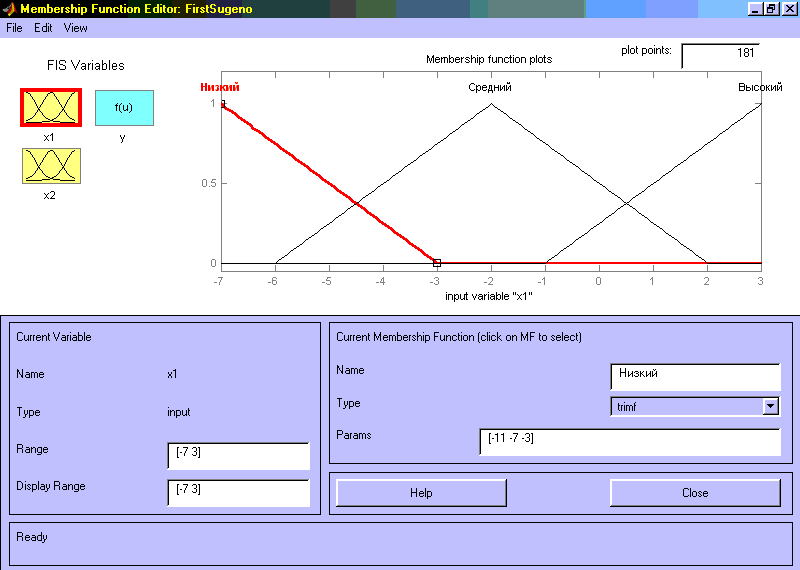
Рис 17. Функції приналежності змінної x1.
Крок 10. Задамо функції приналежності змінної x1. Для лінгвістичної оцінки цієї змінної використаємо, 3 терми з трикутними функціями приналежності, що встановлене за умовчанням. Задамо найменування термів змінної x1. Для цього робимо одне клацання лівою кнопкою миші по графіку першої функції приналежності (див. рис. 17). Потім надрукуємо найменування терму Низький в полі Name. Потім робимо одне клацання лівою кнопкою миші по графіку другої функції приналежності і вводимо найменування терму Середній в полі Name. Ще раз робимо одне клацання лівою кнопкою миші по графіку третьої функції приналежності і вводимо найменування терму Високий в полі Name і натиснемо <Enter>. В результаті отримаємо графічне вікно, що зображене на рис. 17.
Крок 11. Задамо функції приналежності змінної x2. Для лінгвістичної оцінки цієї змінної використовуватимемо 3 терми з трикутними функціями приналежності, що встановлене за умовчанням. Для цього активізуємо змінну x2 за допомогою клацання лівої кнопки миші на блоці x2. Задамо діапазон зміни перемінної x2. Для цього надрукуємо -4.4 1.7 в полі Range (див. рис. 18) і натиснемо <Enter>. По аналогії з попереднім кроком задамо наступні найменування термів змінної x2: Низький, Середній, Високий. В результаті отримаємо графічне вікно, зображене на рис. 18.

Рис 18. Функції приналежності змінної x2.
Крок 12. Задамо лінійні залежності між входами і виходом, що наведені в базі знань. Для цього активізуємо змінну у за допомогою клацання лівої кнопки миші на блоці у. У правому верхньому куті з'явиться позначення трьох функцій приналежності, кожна з яких відповідає одній лінійній залежності між входами і виходом. У базі знань, приведеній вище вказано п'ять різних залежностей: y=50; y=4x1-x2; y=2x1+2x2+1; y=8x1+2x2+8; y=0. Тому додамо ще дві залежності шляхом вибору команди Add Mfs… меню Edit. У діалоговому вікні, що з'явилося, в полі Number of MFs вибираємо 2 і натискаємо кнопку OK.
Крок 13. Задамо найменування і параметри лінійних залежностей. Для цього робимо одне клацання лівою кнопкою миші по найменуванню першої залежності mf1. Потім друкуємо найменування залежності, наприклад 50, в полі Name, і встановлюємо тип залежності – константа шляхом вибору опції Сonstant в меню Type. Після цього вводимо значення параметра – 50 в полі Params.
Аналогічно для другої залежності mf2 введемо найменування залежності, наприклад 8+8x1+2x2. Потім вкажемо лінійний тип залежності шляхом вибору опції Linear в меню Type і введемо параметри залежності 8 2 8 в полі Params. Для лінійної залежності порядок параметрів наступний: перший параметр – коефіцієнт при першій змінній, другій, – при другій і так далі, і останній параметр – вільний член залежності.
Аналогічно для третьої залежності mf3 введемо найменування залежності, наприклад 1+2x1+2x2, вкажемо лінійний тип залежності і введемо параметри залежності 2 2 1.
Для четвертої залежності mf4 введемо найменування залежності, наприклад 4x1-x2, вкажемо лінійний тип залежності і введемо параметри залежності 4 -1 0.
Для п'ятої залежності mf5 введемо найменування залежності, наприклад 0, вкажемо тип залежності – константа і введемо параметр залежності 0.
В результаті отримаємо графічне вікно, зображене на рис. 19.

Рис 19. Вікно лінійних залежностей “входи-вихід”.
Крок 14. Перейдемо в редактор бази знань RuleEditor. Для цього виберемо в меню Edit команду Edit rules... і введемо правила бази знань. Для введення правила необхідно вибрати відповідну комбінацію термів і залежностей і натиснути кнопку Add rule. На рис. 20 зображено вікно редактора бази знань після введення всіх шести правил.

Рис. 20. Нечітка база знань для системи типу Сугено.
На рис. 21 приведено вікно візуалізації нечіткого логічного виведення. Це вікно активізується командою View rules... меню View. У полі Input указуються значення вхідних змінних, для яких виконується логічне виведення. Як видно з цього рисунка значення вихідної змінної розраховується як середнє зважене значення результатів виводу за кожним правилом.
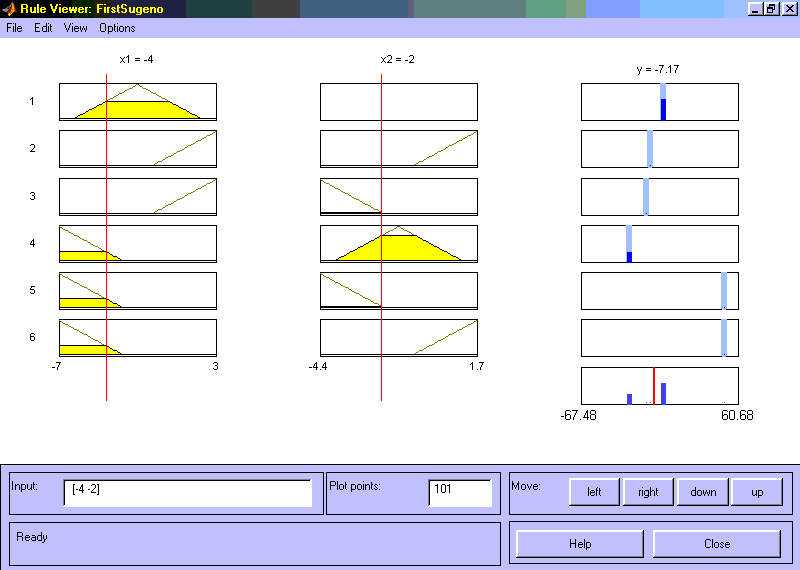
Рис. 21. Візуалізація нечіткого логічного виведення для системи типу Сугено.
На рис. 22 наведено поверхню “входи-вихід”, у відповідності з синтезованою нечіткою системою. Для виведення цього вікна необхідно використовувати команду View surface... меню View. Порівнюючи поверхні на рис. 9, рис. 16 і рис. 22 можна зробити висновок, що нечіткі правила досить добре описують складну нелінійну залежність. При цьому, модель типу Сугено точніша. Перевага моделей типу Мамдані полягає в тому, що правила бази знань є прозорими і інтуїтивно зрозумілими, тоді як для моделей типу Сугено не завжди зрозуміло які лінійні залежності “входи-вихід” необхідно використовувати.

Рис. 22. Поверхня “входи-вихід” для системи типу Сугено.
3.4. Контрольні запитання
Яка структура типової системи нечіткого виведення?
Основні етапи нечіткого виведення.
Формування бази правил (знань) систем нечіткого виведення.
У чому відмінність методу нечіткого виведення за Сугено від методу нечіткого виведення за Мамдані?
Основні методи дефазифікації в процесі нечіткого виведення.
